다양한 중심, 끝점, 시작점, 반지름, 각도, 현 길이 및 방향 값의 조합을 지정하여 호를 작성합니다.
기본적으로, 호가 시계 반대 방향으로 그려집니다. Ctrl 키를 누른 채 끌면 시계 방향으로 그릴 수 있습니다.
세 점을 지정하여 호 그리기
세 점을 지정하여 호를 작성할 수 있습니다. 다음 예제에서는 호의 시작점이 선의 끝점으로 스냅됩니다. 그림에서 호의 두 번째 점은 중간에 있는 원으로 스냅됩니다.
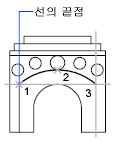
을 클릭합니다. 찾기
시작점, 중심점, 끝점을 지정하여 호 그리기
시작점, 중심점 및 세 번째 점을 사용하여 호를 작성할 수 있습니다. 여기서 세 번째 점은 끝점을 결정합니다.
시작점에서 중심점까지의 거리가 반지름이 됩니다. 끝점은 중심점에서 시작하여 세 번째 점을 지나는 선에 의해 결정됩니다.
다른 옵션을 사용하여 시작점을 먼저 지정하거나 중심점을 먼저 지정할 수 있습니다.
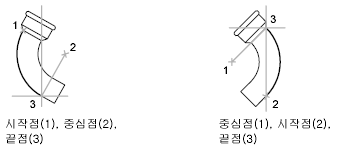
을 클릭합니다. 찾기
을 클릭합니다. 찾기
시작점, 중심점, 각도를 지정하여 호 그리기
시작점, 중심점 및 사이각을 사용하여 호를 작성할 수 있습니다.
시작점에서 중심점까지의 거리가 반지름이 됩니다. 호의 다른 쪽 끝은 호 중심을 정점으로 사용하는 사이각을 지정함으로써 결정됩니다.
다른 옵션을 사용하여 시작점을 먼저 지정하거나 중심점을 먼저 지정할 수 있습니다.

호의 끝점은 사이각에 의해 결정됩니다. 양 끝점은 알고 있지만 중심점에 스냅할 수 없는 경우에는 시작점, 끝점, 각도 방법을 사용합니다.
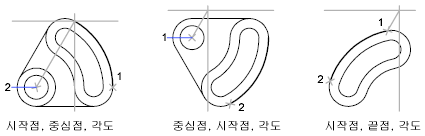
를 클릭합니다. 찾기
를 클릭합니다. 찾기
를 클릭합니다. 찾기
시작점, 중심점, 길이를 지정하여 호 그리기
시작점, 중심점 및 현의 길이를 사용하여 호를 작성할 수 있습니다.
시작점에서 중심점까지의 거리가 반지름이 됩니다. 호의 다른 쪽 끝은 호 시작점에서 끝점까지의 현 길이를 지정함으로써 결정됩니다.
다른 옵션을 사용하여 시작점을 먼저 지정하거나 중심점을 먼저 지정할 수 있습니다.
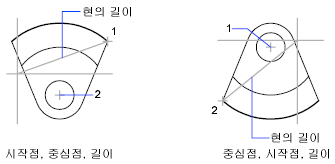
사이각은 호의 현 길이에 의해 결정됩니다.
를 클릭합니다. 찾기
를 클릭합니다. 찾기
시작점, 끝점, 각도를 지정하여 호 그리기
시작점, 끝점 및 사이각을 사용하여 호를 작성할 수 있습니다.
호 끝점 사이의 사이각에 따라 호의 중심점과 반지름이 결정됩니다.
를 클릭합니다. 찾기
시작점, 끝점, 방향을 지정하여 호 그리기
시작점, 끝점 및 시작점의 접선 방향을 사용하여 호를 작성할 수 있습니다.
원하는 접선 위에서 한 점을 선택하거나 각도를 입력하여 접선 방향을 지정할 수 있습니다. 두 끝점의 지정 순서를 변경하여 어떤 끝점으로 접선을 조정할지 결정할 수 있습니다.
시작점, 끝점, 반지름을 지정하여 호 그리기
시작점, 끝점 및 반지름을 사용하여 호를 작성할 수 있습니다.
호의 돌출 방향은 끝점을 지정하는 순서에 따라 결정됩니다. 반지름은 직접 입력하거나 원하는 반지름 방향의 한 점을 선택하여 지정할 수 있습니다.
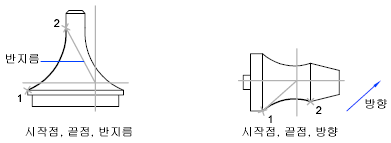
을 클릭합니다. 찾기
을 클릭합니다. 찾기
연속적인 접선 호 및 선 그리기
호를 작성하는 즉시 호의 끝점에 접하는 선을 시작할 수 있습니다. 사용자는 선 길이만 지정하면 됩니다.
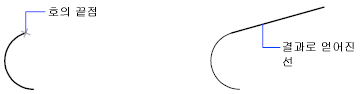
선이나 호를 작성한 직후 ARC 명령을 실행하고 시작점 지정 프롬프트에서 Enter 키를 눌러 끝점에 접하는 호를 그릴 수 있습니다. 사용자는 새 호의 끝점만 지정하면 됩니다.